La experiencia del cliente desempeña un papel importante, ya que influye directamente en la satisfacción y fidelidad del consumidor. Es esencial que tus clientes estén satisfechos siempre que interactúen con tus productos, servicios o negocio en general.
Hoy repasaremos la métrica del modo oscuro que puede ayudarle a comprender las preferencias de los usuarios y a mejorar la experiencia de los clientes. También explicaremos cómo puede realizar el seguimiento con Simple Analytics.
Empecemos.
Importancia del modo oscuro
El modo oscuro es una función de visualización de pantalla que tiene texto claro sobre un fondo oscuro. Su objetivo es limitar la exposición a la luz azul, aliviar la fatiga visual y ahorrar batería.
Si haces un seguimiento del número de usuarios que tienen activado el modo oscuro, podrás saber cuántos utilizan el modo oscuro y cuántos el modo claro. Esto te permitirá comprender mejor las preferencias de tu audiencia y personalizar tu UX en consecuencia.
Analizando los datos, si observas que muchos usuarios utilizan el modo oscuro, puedes optimizar tu sitio web e implementar el modo oscuro por defecto para tu audiencia.
Instalar el script
Empiece por crear una cuenta en Simple Analytics (si aún no lo ha hecho). Esto le pedirá que añada su sitio web e instale el script en su sitio web.
Esto es realmente fácil y funciona igual que si añadieras Google Analytics a tus sitios web. El script permite que Simple Analytics comience a rastrear las páginas vistas en su sitio web.
Añada eventos a su botón
Una vez añadido el script, tendrás que añadir eventos a tu botón de modo oscuro para que Simple Analytics pueda realizar un seguimiento de cada clic.
Para empezar, así es como debería verse el HTML del cambiador de tema
<button onClick="sa_event('dark_mode_clicked')"> Cambiar a modo oscuro </button>Prueba y acceso a los datos de eventos
Ahora que ha empezado a recopilar los clics en el botón de modo oscuro, diríjase al panel de Simple Analytics de su sitio web.
A continuación, haga clic en la pestaña de eventos, y usted debería ser capaz de ver todos sus eventos allí, incluyendo los que ha añadido.
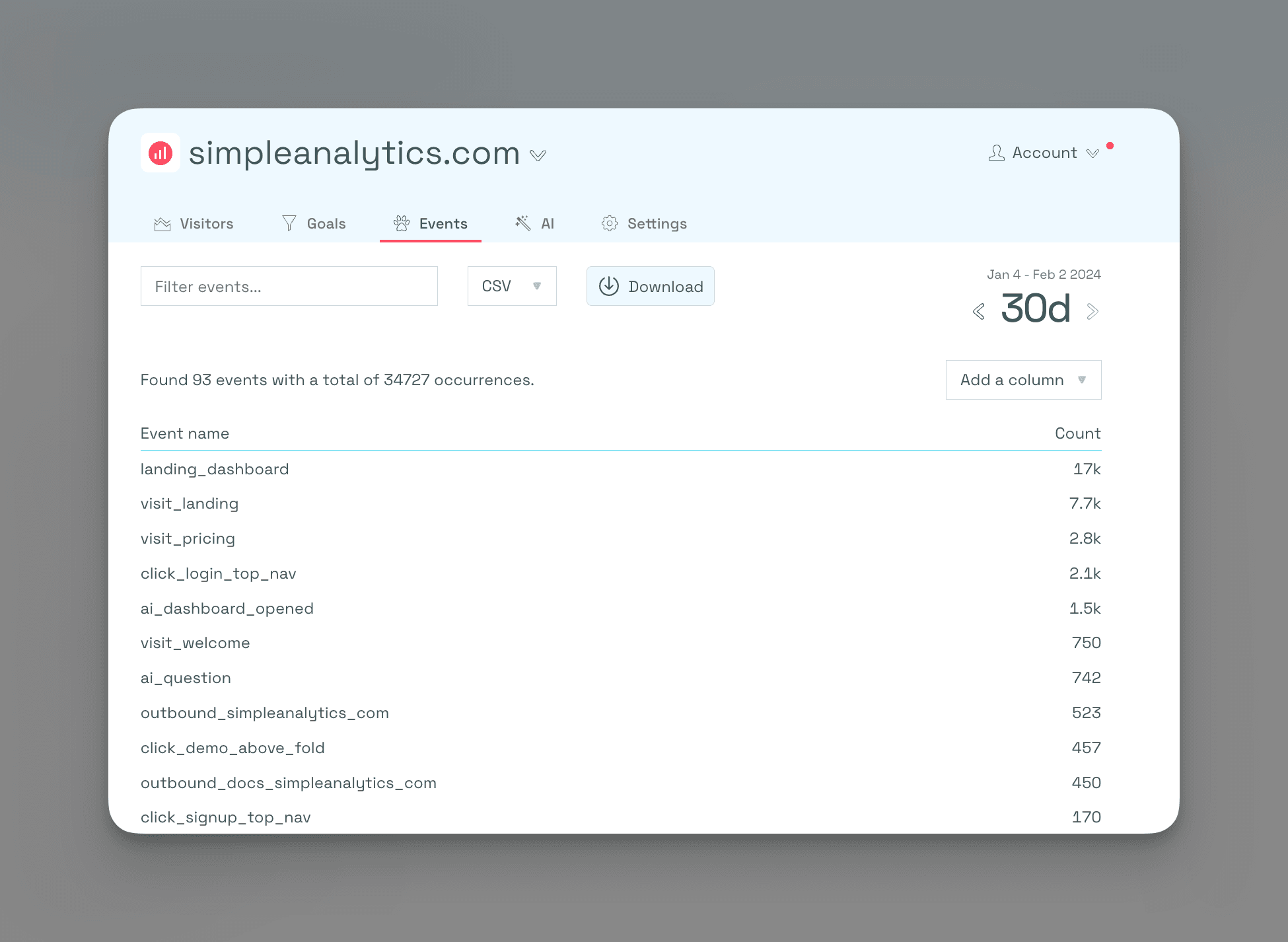
Crear objetivos
El siguiente paso es el último y más importante, y es empezar a visualizar tus métricas utilizando nuestra función de "objetivos".
Para medir eficazmente los clics en el botón de modo oscuro, cree los objetivos basándose en el evento desencadenado:
- Define el objetivo: Dale un nombre como "Clics en elbotónde modo oscuro".
- Defina el evento: Elija el evento "darkmodeclicked".
- Marca el objetivo como importante: Asegúrate de que aparece en el panel de control del visitante para facilitar el seguimiento.
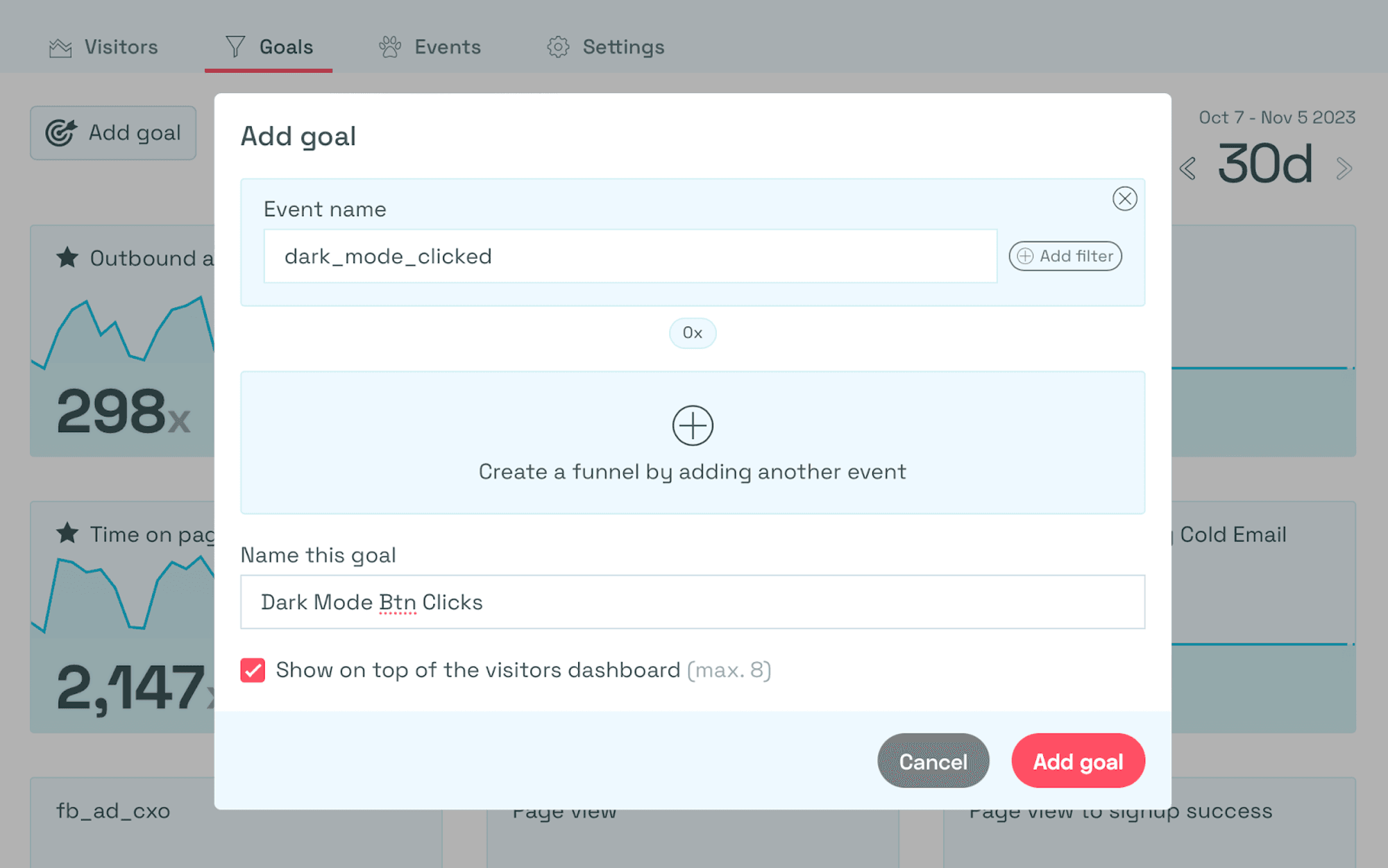
Al crear el objetivo, puede supervisar sus clics en el botón de modo oscuro con facilidad.
Conclusión
En resumen, si realiza un seguimiento de los usuarios que activan el modo oscuro en un sitio web, podrá conocer mejor las preferencias de los usuarios y realizar cambios en el contenido o en el sitio web para mejorar la experiencia general de los usuarios.
Utilizando Simple Analytics y siguiendo los pasos indicados en el blog, podrá realizar fácilmente un seguimiento de los usuarios y tomar decisiones con mucha más información.
En Simple Analytics creemos en un Internet independiente y respetuoso con los visitantes de los sitios web. Si está de acuerdo, ¡pruébenos!
